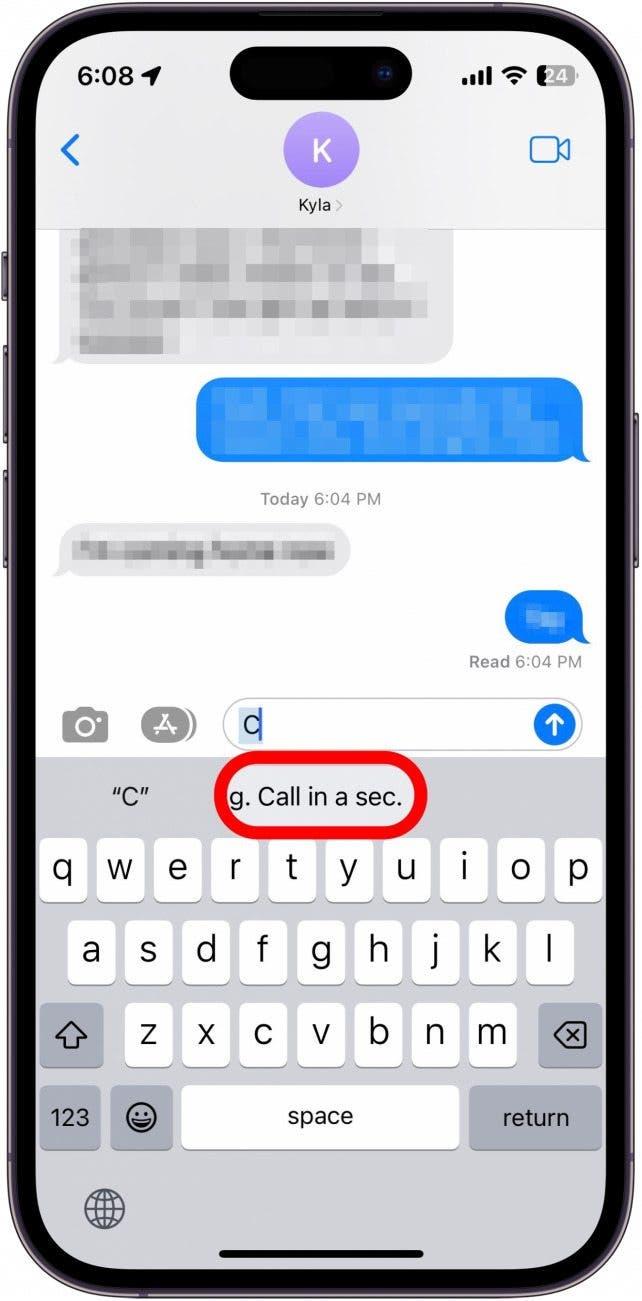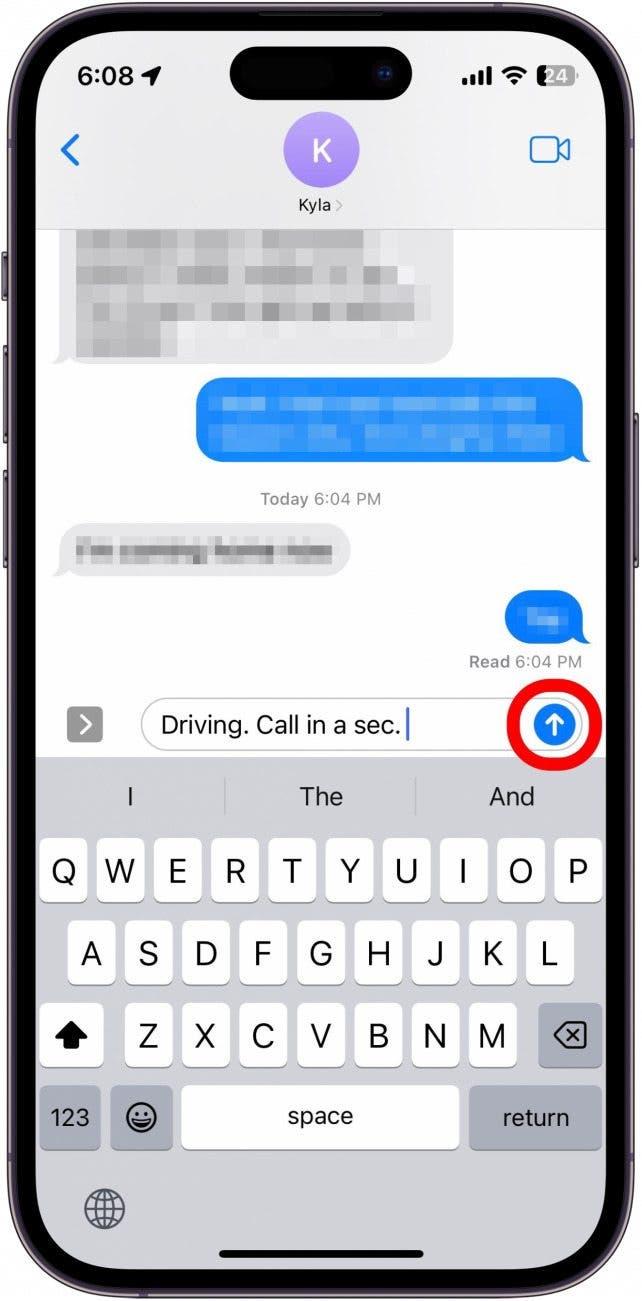あなたが忙しいことを知らない人からの電話でスパムされていることに気づいたことがありますか、それとも仕事中に同じメッセージを何度も書いていることに気づきますか?結局のところ、キーボードの設定に移動して、選択した事前に作られたメッセージをトリガーするために1つのレターをプログラムできます。このヒントでは、iPhoneでテキストメッセージのショートカットを使用する方法がわかります。
なぜあなたはこのヒントを気に入るのでしょう
- 1つの文字を入力して事前に書かれたメッセージを送信して、忙しいときでも友人や家族にテキストメッセージを送信できるようにします。
- 特定の応答を定期的に入力していることに気付いた場合は、ショートカットを作成します。
iPhoneキーボードショートカットを使用して、事前に作成されたメッセージを送信します
友人や家族からの緊急のテキストを無視する代わりに、キーボードショートカットを使用して、忙しいことをすぐに知らせてください。 iPhoneテキストメッセージのヒントとトリックについては、無料のヒントにサインアップしてくださいニュースレター!さて、iPhoneでテキストメッセージのショートカットを使用して事前に書かれたメッセージを送信する方法を次に示します。
- 任意のテキストフィールドで、スイッチキーボードボタンを押し続けます。
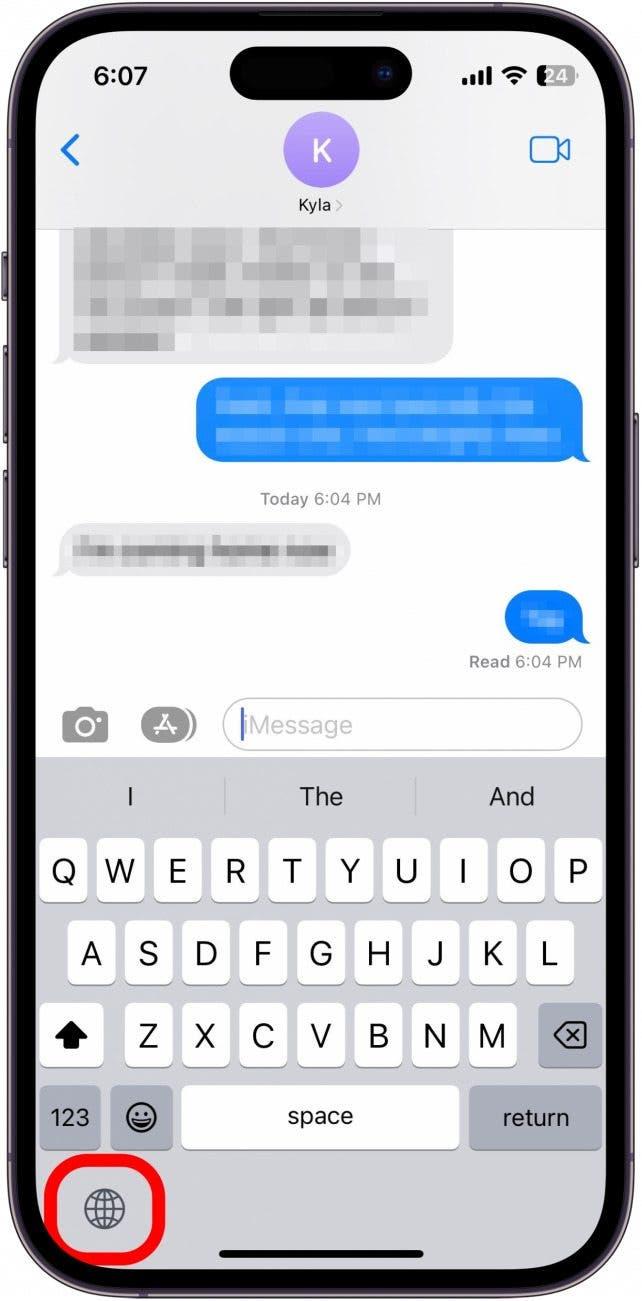
- キーボード設定をタップ。

- テキストの交換をタップ。

- 右上のプラスボタンをタップします。

- フレーズセクションで、設定したい事前に書かれたメッセージを入力します。おそらく「運転」のようなもの。秒に電話してください。」または「どうもありがとう。私はこれを見渡して、あなたに戻ってきます。」

- ショートカットセクションで、メッセージをトリガーするために使用するキーボードの文字またはシンボルを選択します。あなたが選んだ手紙を覚えている限り、それはあなたが好きな手紙、手紙、またはシンボルにすることができます。ただし、その文字やシンボルで誤ってメッセージをトリガーする可能性があることに注意してください。賢明に選択してください!

- save をタップします。
!["[保存]をタップします。"](data:image/svg+xml,%3Csvg%20xmlns='http://www.w3.org/2000/svg'%20width='0'%20height='0'%20viewBox='0%200%200%200'%3E%3C/svg%3E)
- これで、任意のテキストフィールドにアクセスして、その文字を入力できます。キーボードの下のテキスト提案ボックスに、事前に作成されたメッセージが表示されます。
- タップするか、単にスペースバーを押すことができます。

- 次に、を押してを送信してメッセージを送信します。そんなに簡単です!

これで、iPhoneキーボードでショートカットを使用する方法がわかりました!選択したメッセージを好きなだけ頻繁に更新できます。速く、簡単で、潜在的に命を救う(または関係を節約する)!物理キーボードの触覚フィードバックを再現したい場合は、必ず iPhoneでキーボードの触覚を有効にする方法。

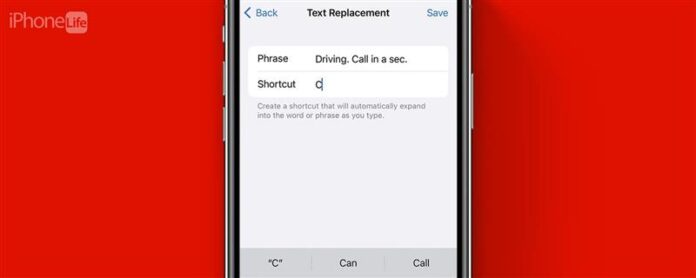
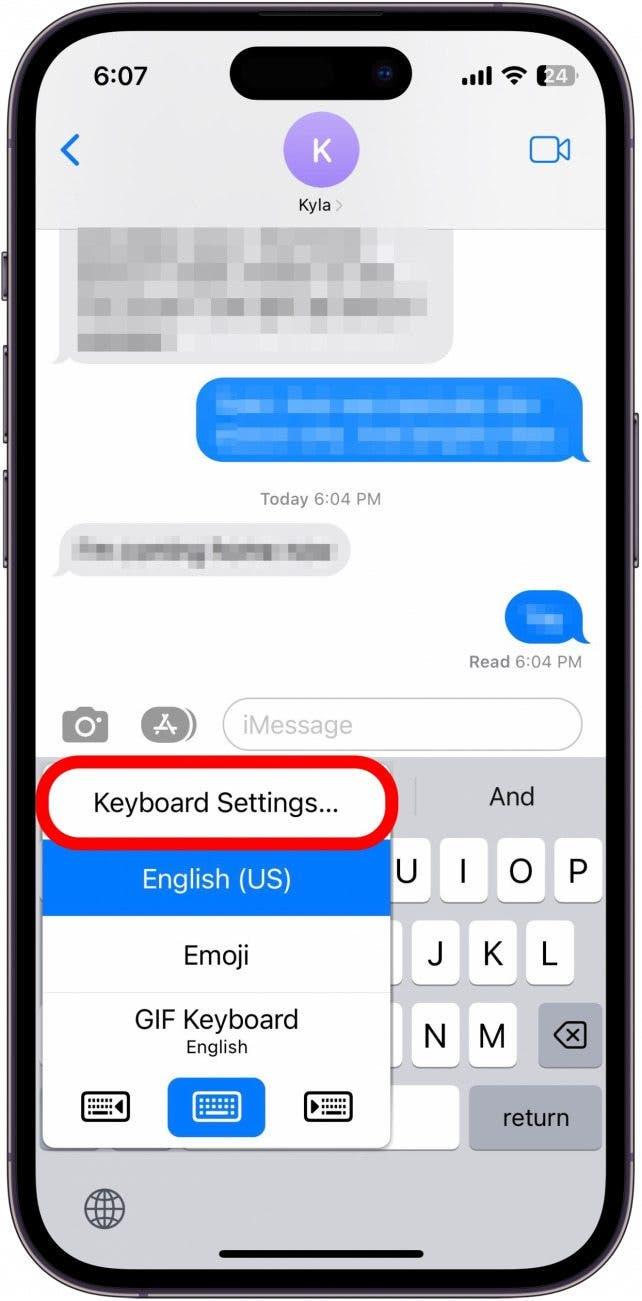
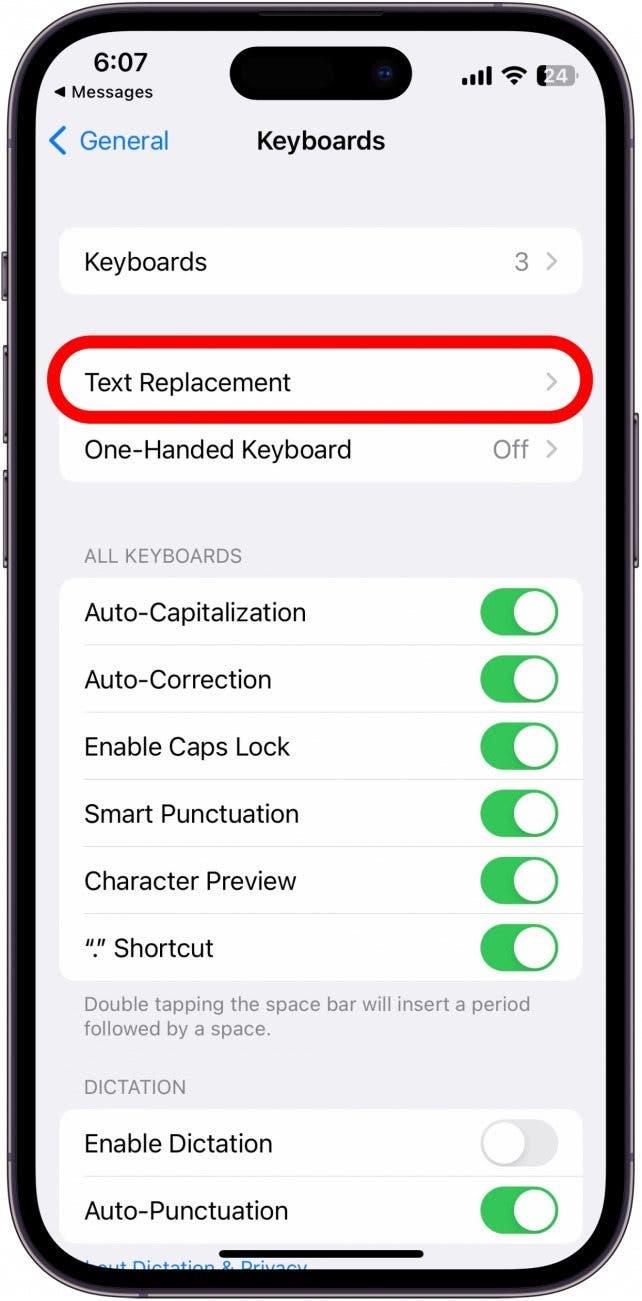
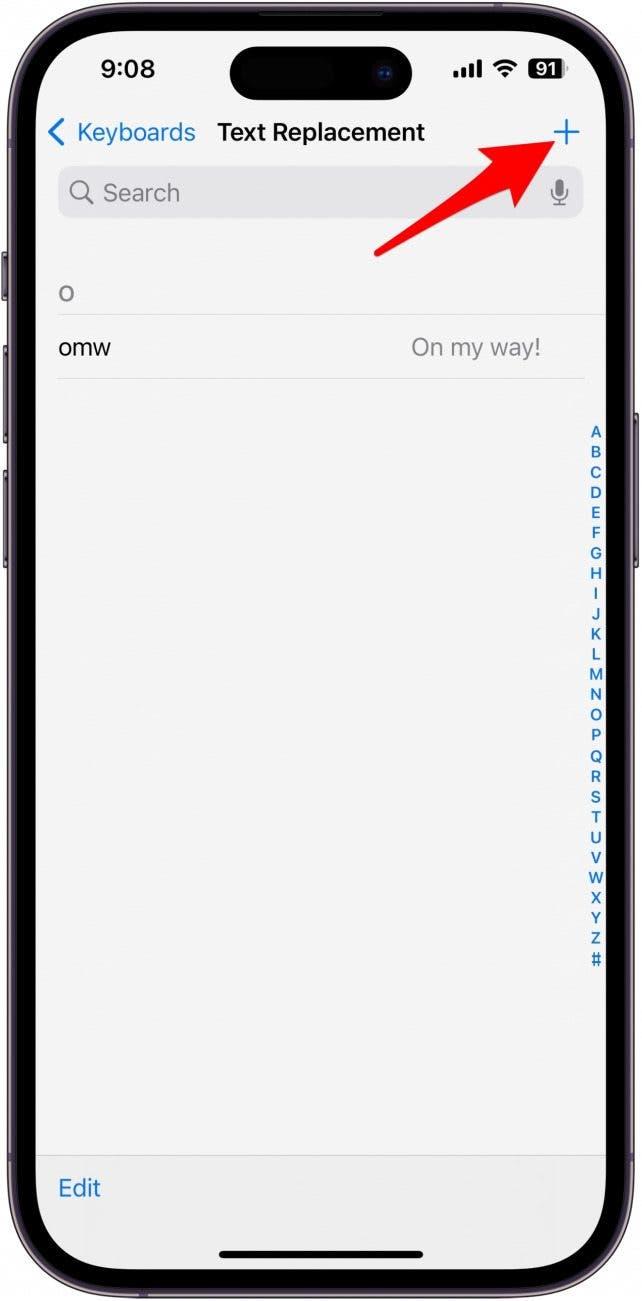
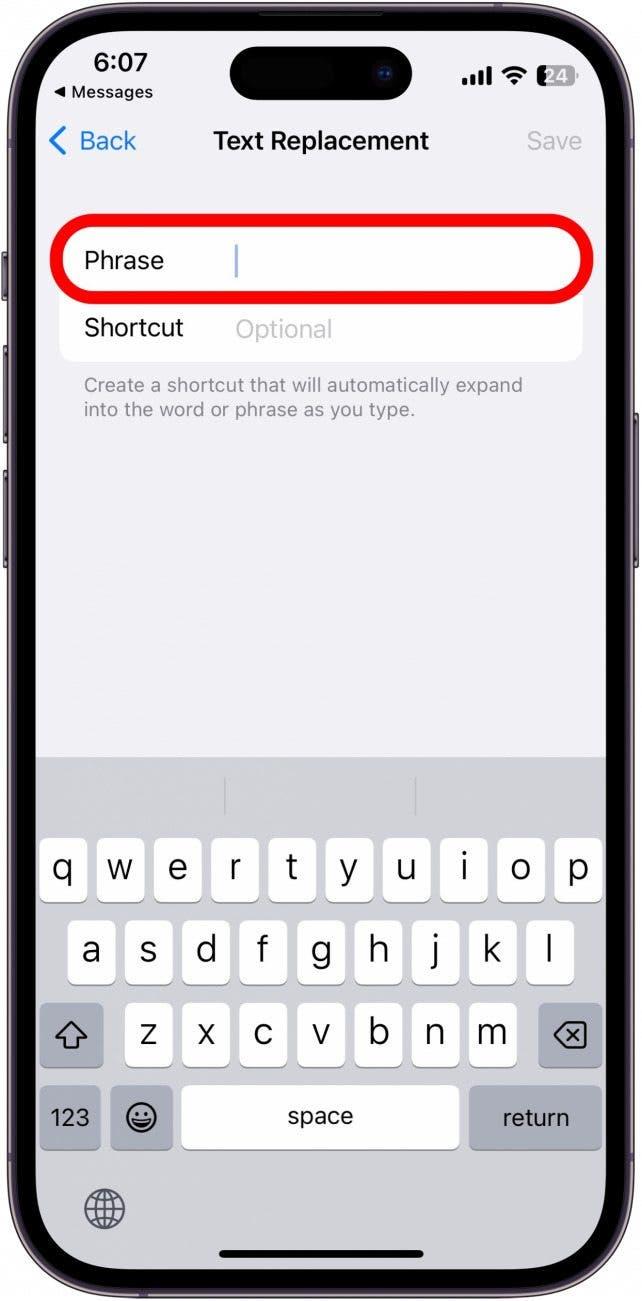
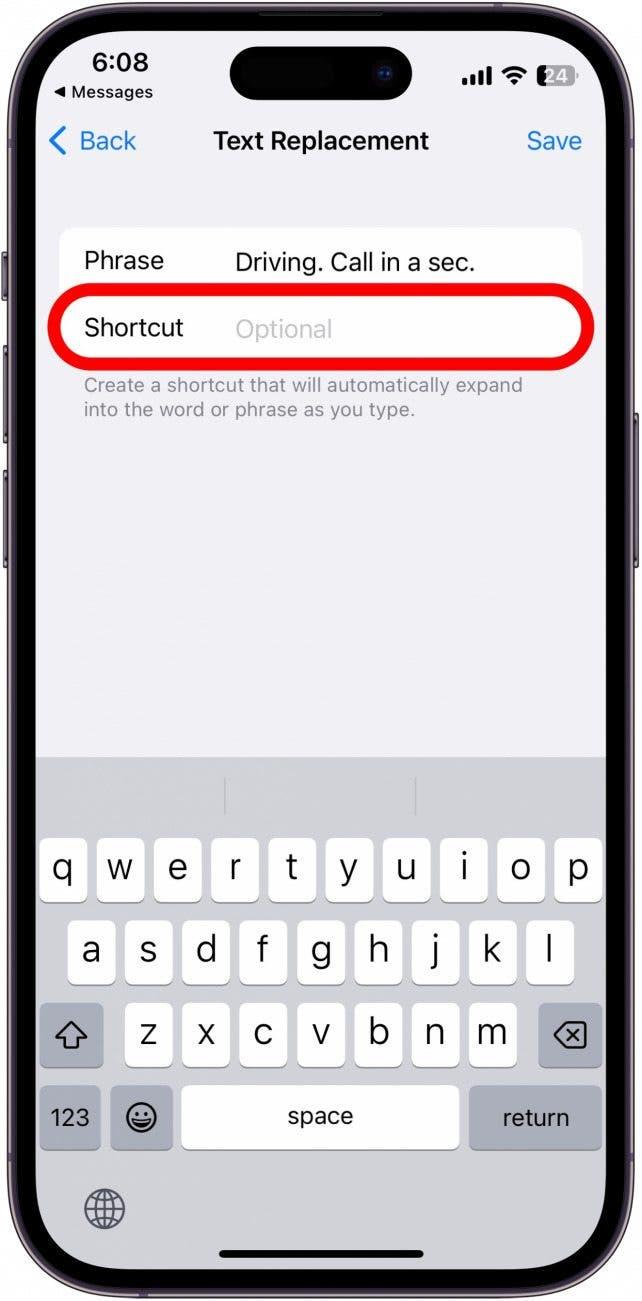
!["[保存]をタップします。"](https://img.iosapple.eu/How-To/iPhone/554566048_218.jpg)